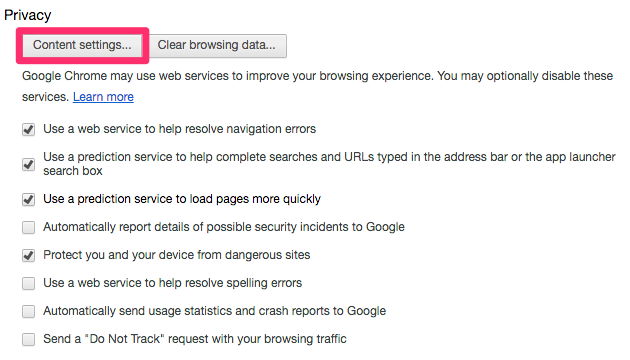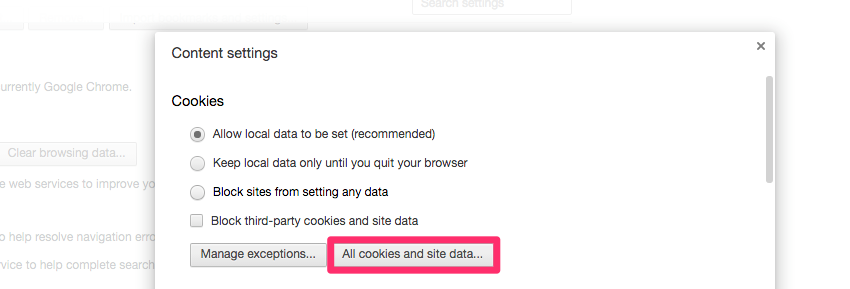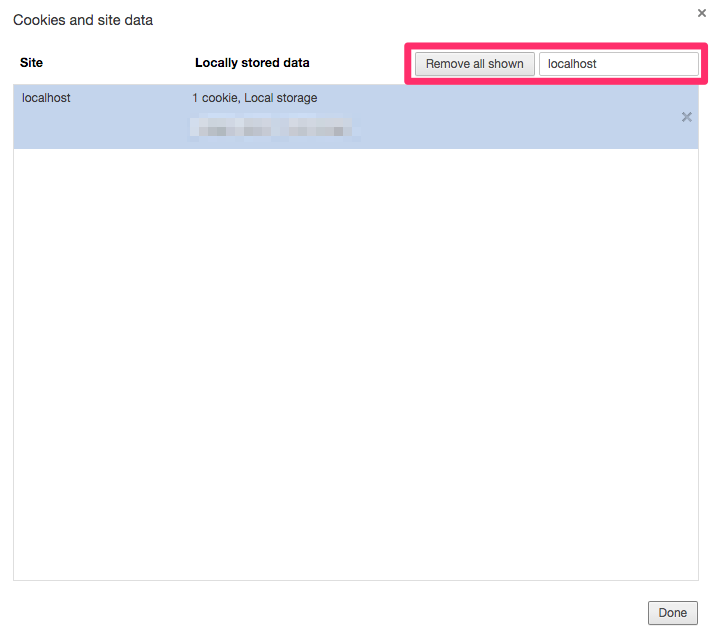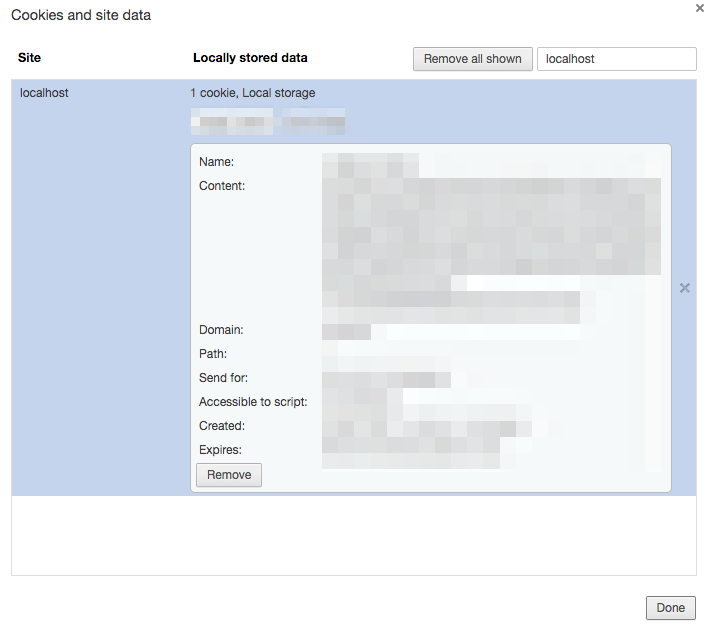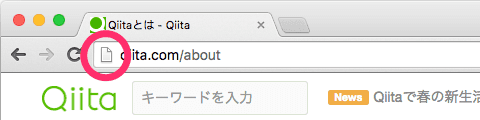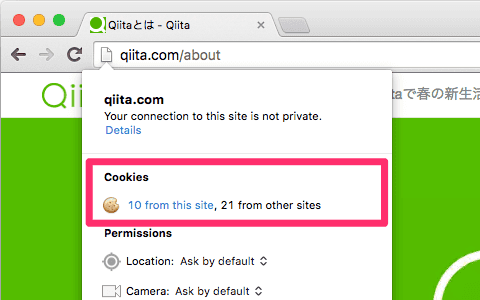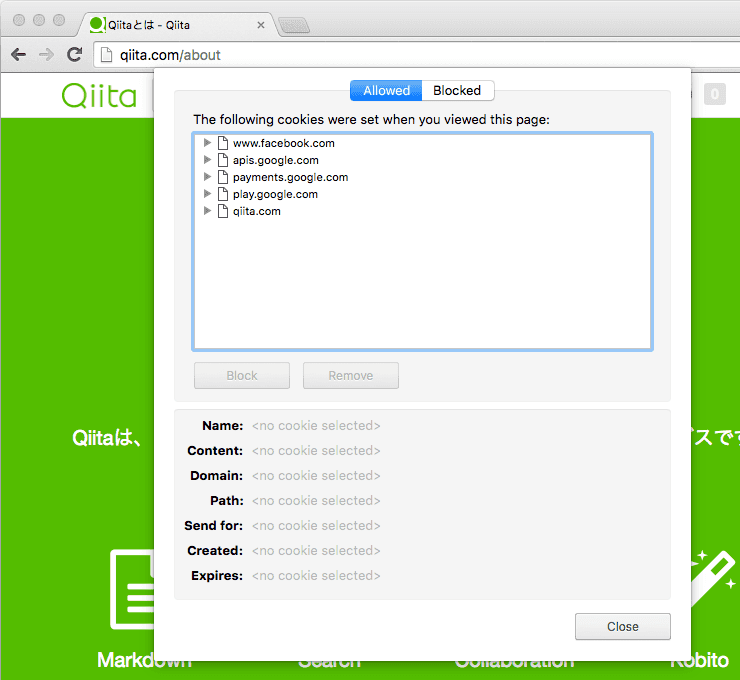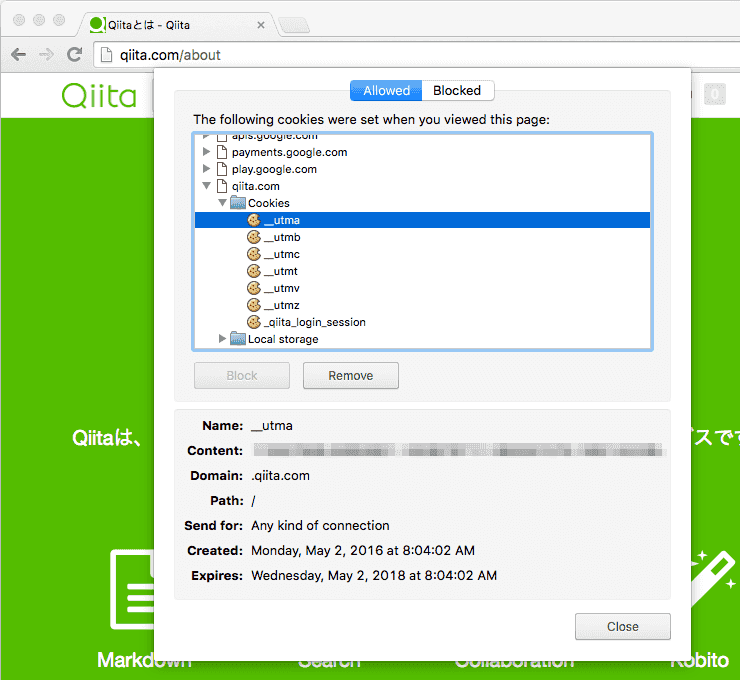クッキーを見ようと思って調べたのでメモ。
設定画面から調べる
- Chromeの設定画面に行く(
chrome://settings) - 下の方に行って高度な設定リンクを押す ※英語は"Show advanced settings..."
- コンテンツの設定リンクを押す ※英語は"Contents setting..."
- すべてのCookieとサイトデータリンクを押す ※英語は"All cookies and site data..."
以下写真で解説 ※英語
設定画面に行く
すべてのクッキーデータを確認
確認したいサイトを検索
確認できたー
補足
すべてのCookieとサイトデータ画面には chrome://settings/cookies から直接飛べる
いま見てるサイトのクッキーを見る
いま見てるサイトのクッキーなら、もっと簡単に見られる。
- アドレス横にあるアイコンをクリック
- 表示されたポップアップのクッキーの項目をクリック
アドレス横のアイコンをクリック
この白い紙のアイコンをクリックすればいい。HTTPSのサイトは鍵のアイコンになっているので、そちらはそれを。
ポップアップのクッキーの項目をクリック
アイコンをクリックするとポップアップが出てきて、そのサイトのプライバシー関連情報(クッキーや位置情報やカメラの権限情報)が出てくる。そこで出てくるクッキーの数がリンクになっているので、そこをクリック。
クッキーのポップアップ
サイトに関連したクッキーのポップアップが出てくるので、気になるものを選ぶと値がみられる。